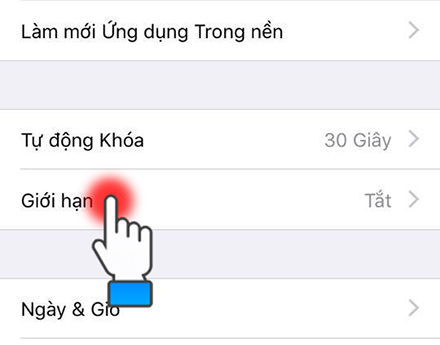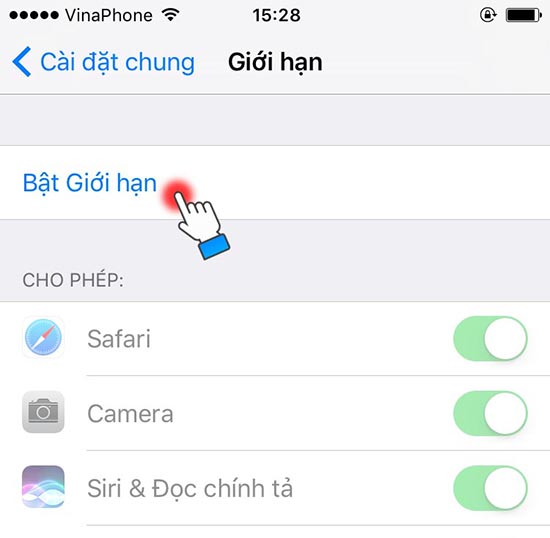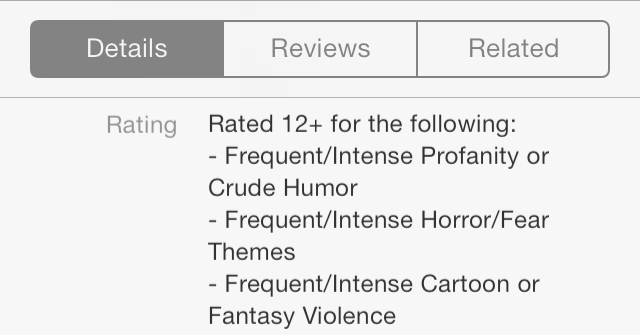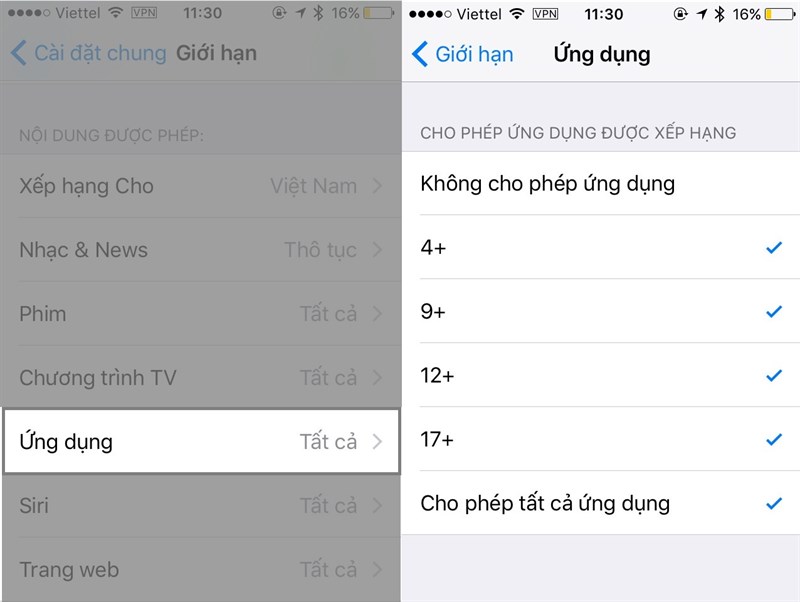Nếu bạn là người sử dụng iphone, trong quá trình sử dụng sẽ có 1 vài ứng dụng cần được giấu đi nhằm tránh sự xâm phạm không như mong muốn. Vậy bạn sử dụng điện thoại nhưng lại muốn ẩn những thứ quan trọng như: tin nhắn, cuộc gọi hay, app ngân hàng khỏi đám nhóc nhà mình.
Xem thêm:
Có một cách sau đây rất đơn giản và nhanh chóng, hãy cùng thiết kế website tại Đà Nẵng – BEHA để tìm hiểu đó là gì nhé!
Hướng dẫn ẩn ứng dụng mặc định trên iPhone
Bạn truy cập vào Cài đặt > Cài đặt chung > Trợ năng > Giới hạn (bật tính năng này lên).
Bước 2: Tiếp đến trong mục Giới hạn, bạn chọn vào ứng dụng cần ẩn và chuyển sang trạng thái OFF (gạt thanh ON sang trái).
Hướng dẫn ẩn ứng dụng đã cài đặt thông qua App Store
Mỗi ứng dụng đều có quy định giới hạn độ tuổi đi kèm, ví dụ như Snapchat là 12+. Và bạn có thể tăng giới hạn tuổi trên iPhone lên trên 12+ để ẩn ứng dụng đó đi. Cách thực hiện như sau:
Bước 1: Kiểm tra giới hạn độ tuổi trên ứng dụng bằng cách truy cập vào App Store > Chọn ứng dụng cần kiểm tra > Xem chi tiết.
Bước 2: Truy cập vào Cài đặt > Cài đặt chung > Trợ năng > Giới hạn > Ứng dụng > Sau đó chọn độ tuổi giới hạn cao hơn so với độ tuổi đã kiểm tra ở Bước 1 để ẩn ứng dụng đó đi. Hoặc bạn chọn vào Không cho phép ứng dụng để ẩn tất cả ứng dụ
ng được cài đặt thông qua App Store.
Như vậy với cách đơn giản như trên bạn đã biết cách ẩn ứng dụng cơ bản và cài đặt trên iPhone.